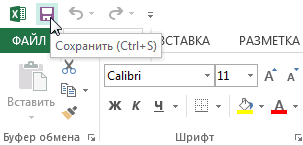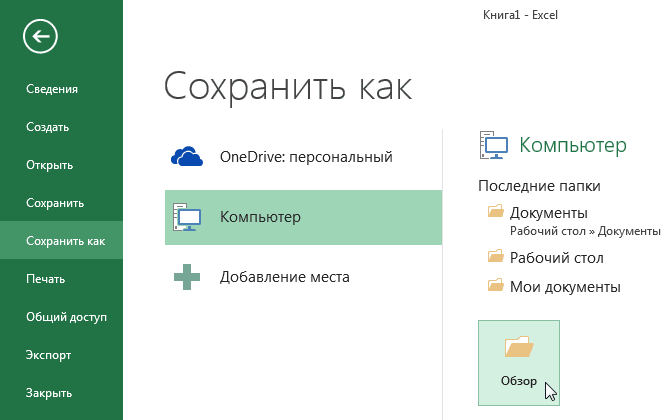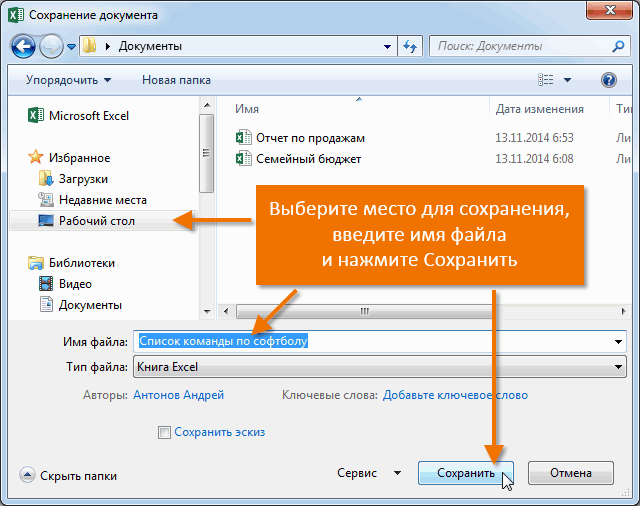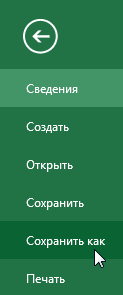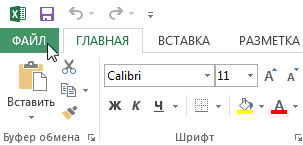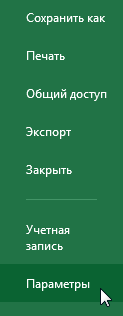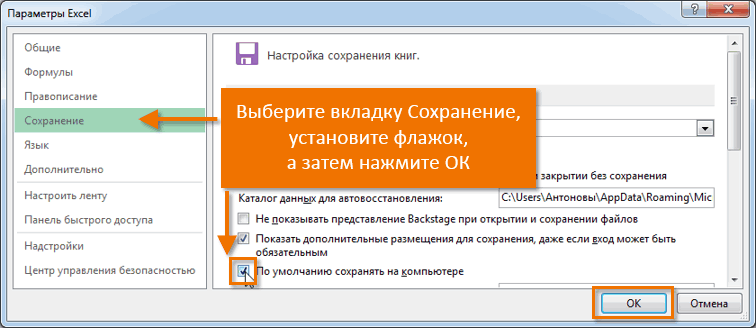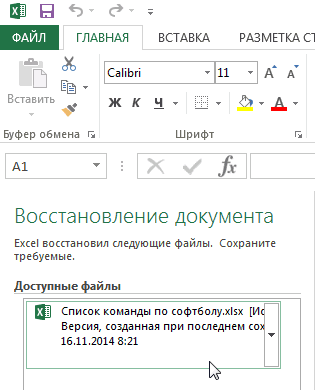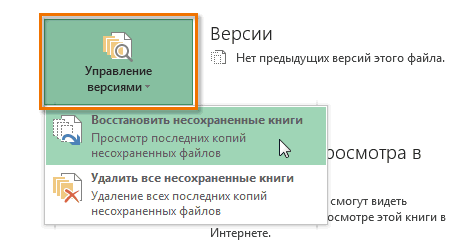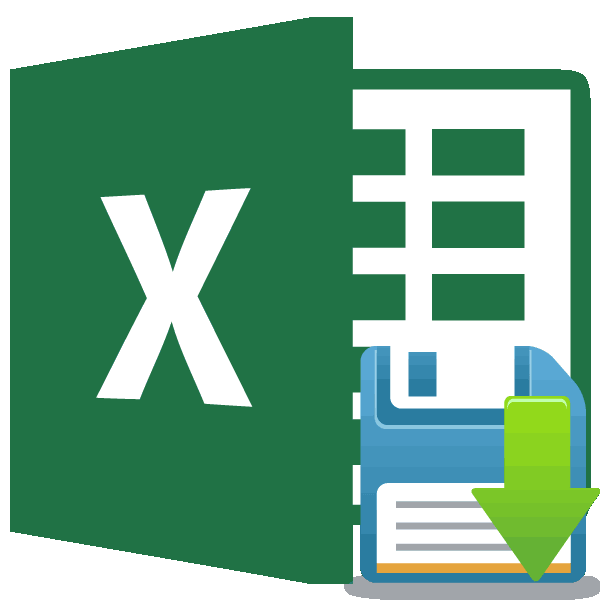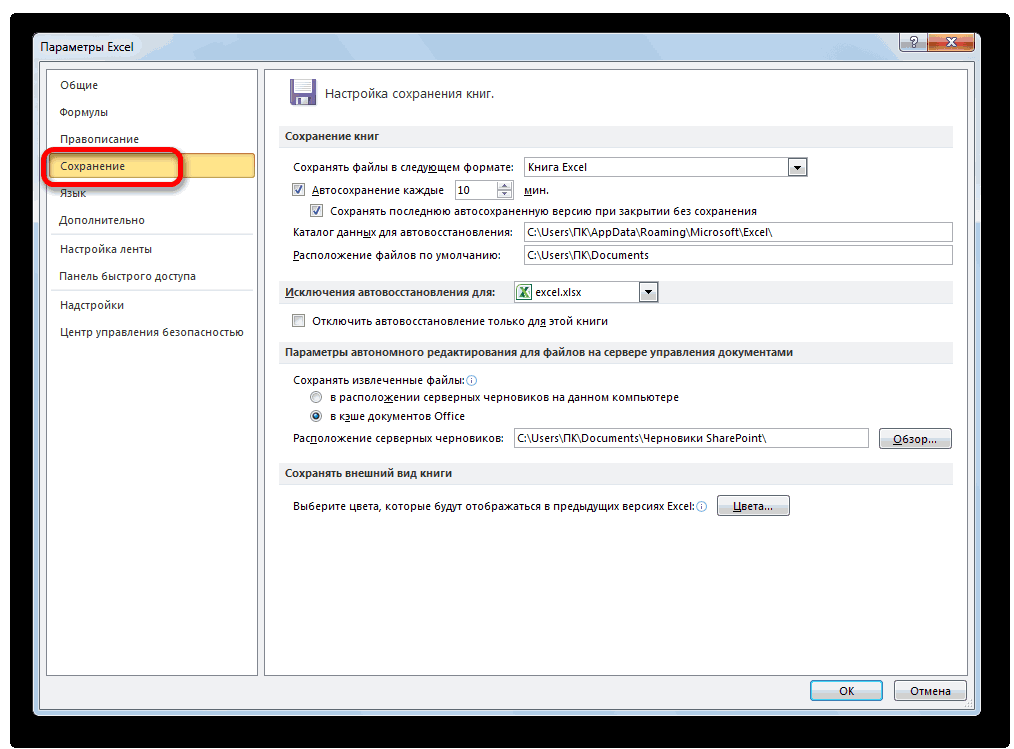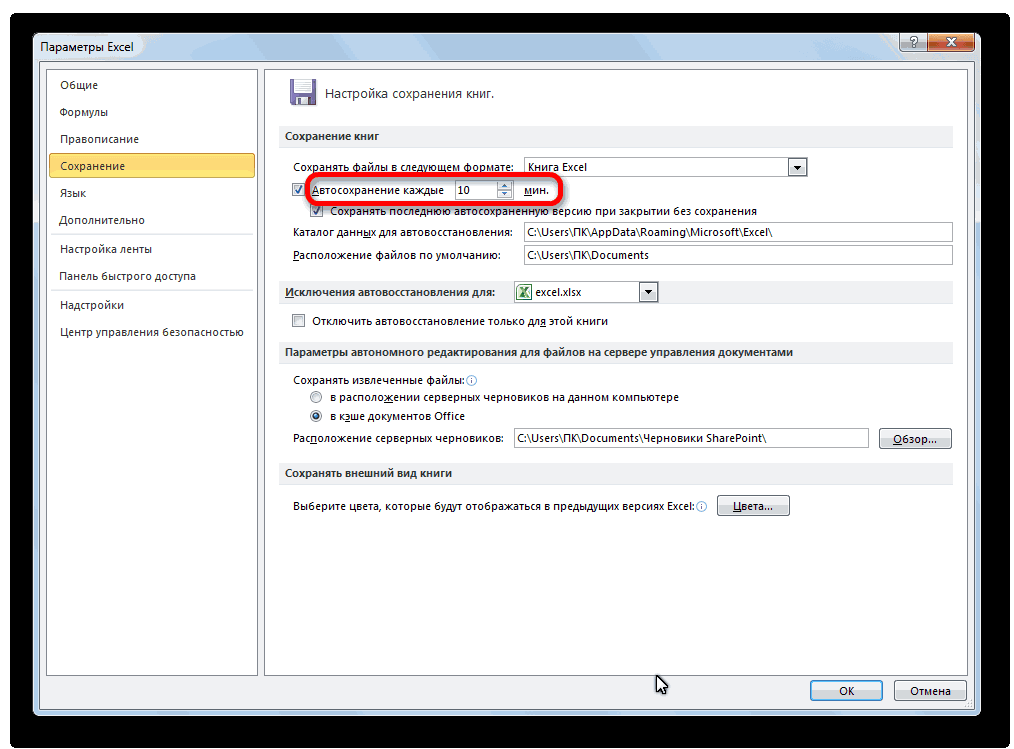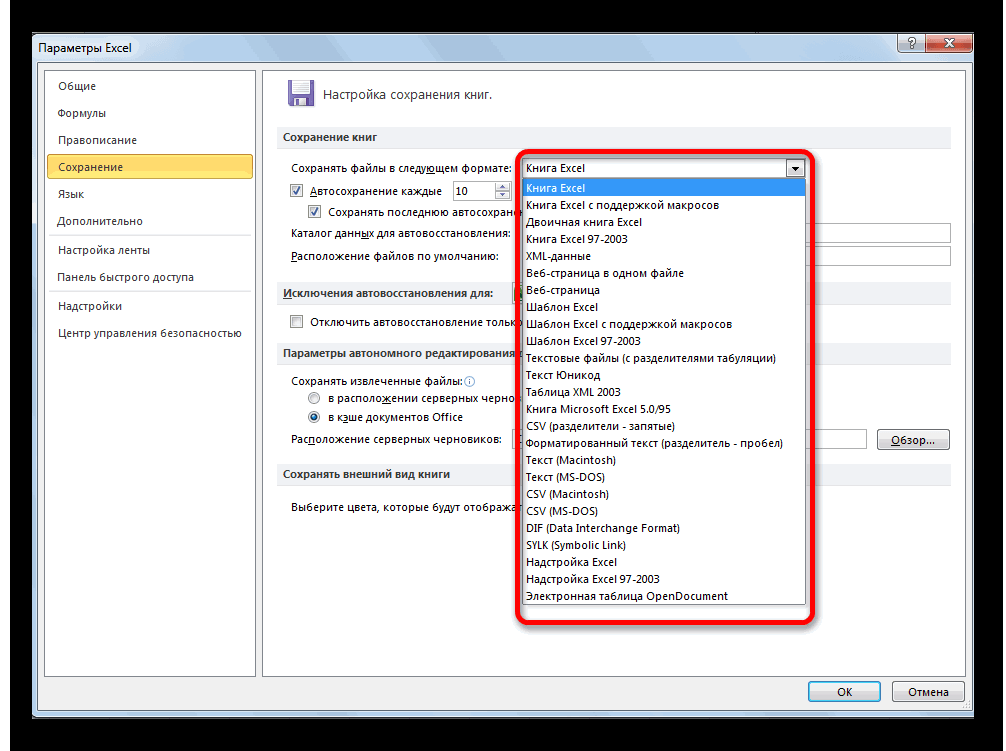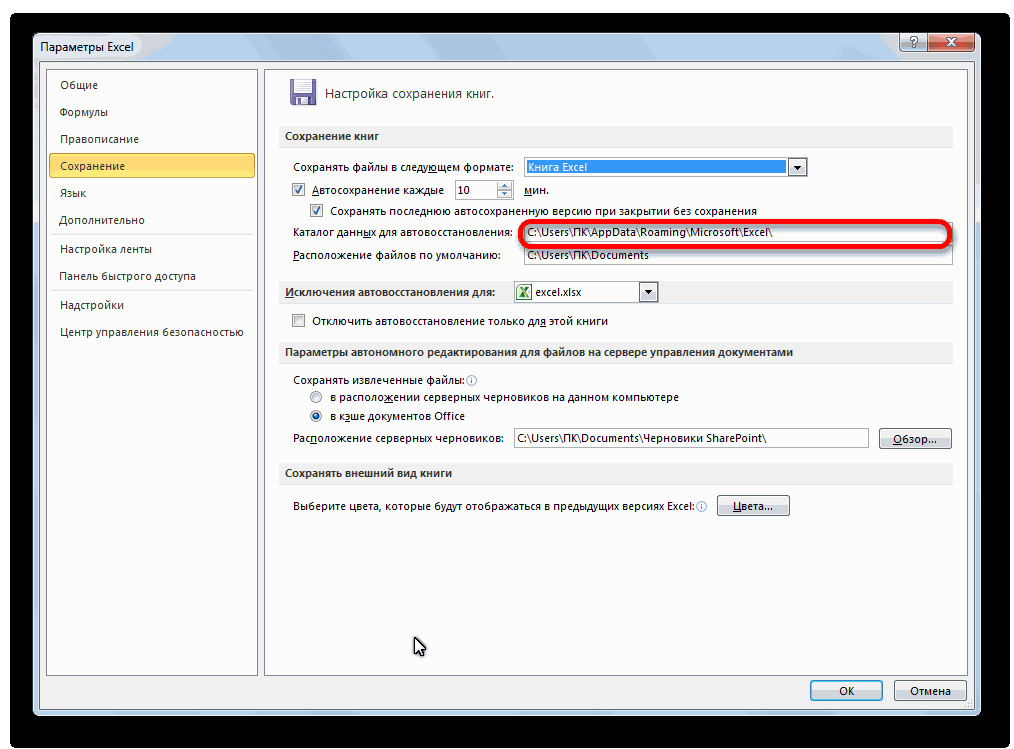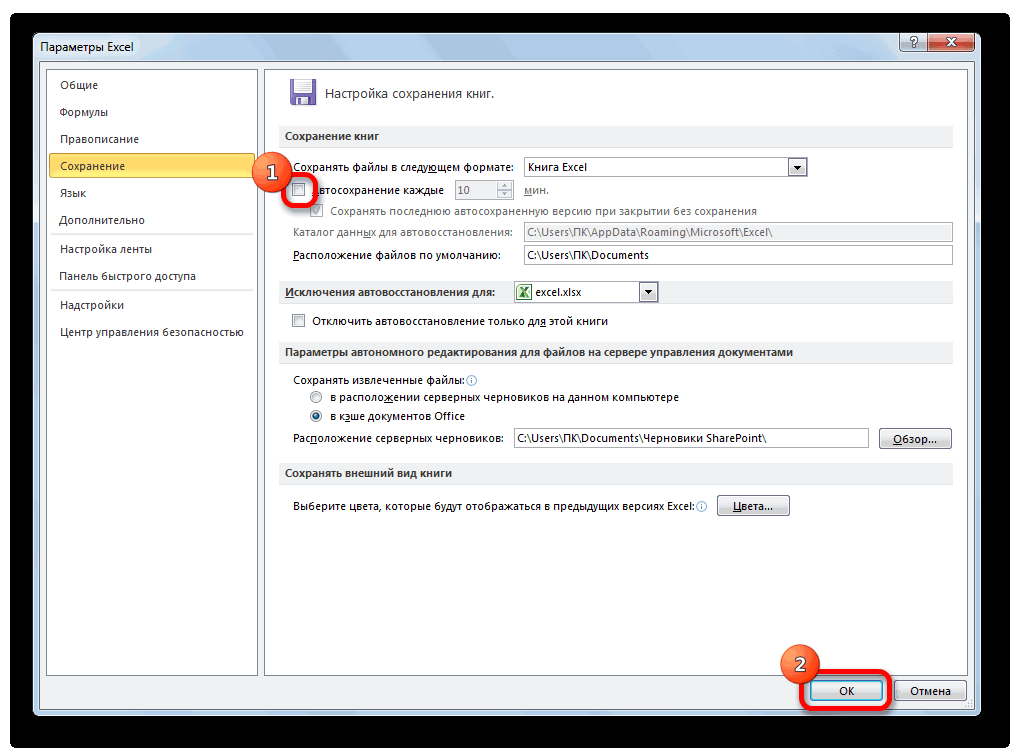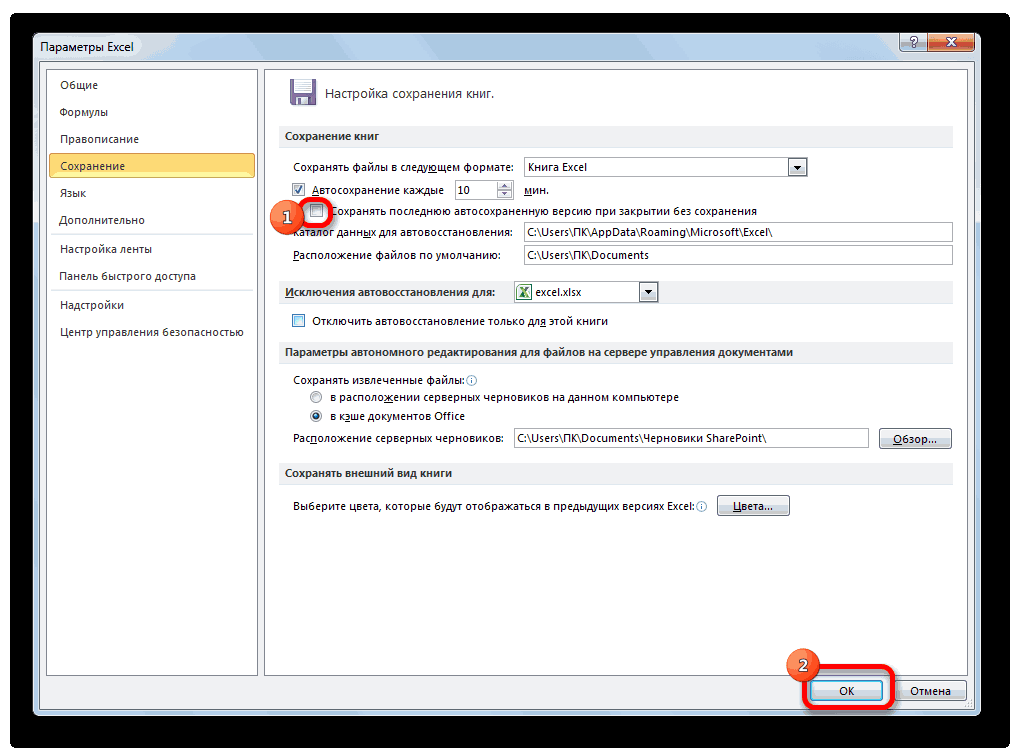Содержание
- Расположение временных файлов
- Размещение файлов автосохранения
- Размещение несохраненных книг
- Вопросы и ответы
Если в Excel включено автосохранение, то данная программа периодически сохраняет свои временные файлы в определенную директорию. В случае непредвиденных обстоятельств или сбоев в работе программы их можно восстановить . По умолчанию автосохранение включено с периодичностью в 10 минут, но этот период можно изменить или вообще отключить данную функцию.
Как правило, после сбоев Эксель через свой интерфейс предлагает пользователю произвести процедуру восстановления. Но, в некоторых случаях с временными файлами нужно работать напрямую. Вот тогда и настает необходимость знать, где они расположены. Давайте разберемся с этим вопросом.
Расположение временных файлов
Сразу нужно сказать, что временные файлы в Excel делятся на два типа:
- Элементы автосохранения;
- Несохраненные книги.
Таким образом, даже если у вас не включено автосохранение, то все равно имеется возможность восстановления книги. Правда, файлы этих двух типов расположены в разных директориях. Давайте узнаем, где они размещаются.
Размещение файлов автосохранения
Трудность указания конкретного адреса состоит в том, что в различных случаях может быть не только разная версия операционной системы, но и наименование учетной записи пользователя. А от последнего фактора тоже зависит, где располагается папка с нужными нам элементами. Благо, существует универсальный подходящий для всех способ узнать данную информацию. Для этого нужно выполнить следующие действия.
- Переходим во вкладку «Файл» Excel. Щелкаем по наименованию раздела «Параметры».
- Открывается окно параметров Эксель. Переходим в подраздел «Сохранение». В правой части окна в группе настроек «Сохранение книг» нужно найти параметр «Каталог данных для автовосстановления». Именно тот адрес, который указан в этом поле, указывает на директорию расположения временных файлов.
Например, для пользователей операционной системы Windows 7 шаблон адреса будет следующим:
C:Usersимя_пользователяAppDataRoamingMicrosoftExcel
Естественно, вместо значения «имя_пользователя» нужно указать наименование своей учетной записи в данном экземпляре Windows. Впрочем, если вы сделаете все так, как указано выше, то ничего дополнительного вам подставлять не нужно, так как полный путь к каталогу будет отображен в соответствующем поле. Оттуда вы можете его скопировать и вставить в Проводник или выполнить любые другие действия, которые считаете нужными.
Внимание! Место размещения файлов автосохранения через интерфейс Excel важно посмотреть ещё и потому, что оно могло быть изменено вручную в поле «Каталог данных для автовосстановления», а поэтому может не соответствовать шаблону, который был указан выше.
Урок: Как настроить автосохранение в Excel
Размещение несохраненных книг
Немного сложнее дело обстоит с книгами, у которых не настроено автосохранение. Адрес места хранения таких файлов через интерфейс Эксель узнать можно только выполнив имитацию процедуры восстановления. Они находятся не в отдельной папке Excel, как в предыдущем случае, а в общей для хранения несохраненных файлов всех программных продуктов пакета Microsoft Office. Несохраненные книги будут располагаться в директории, которая находится по адресу следующего шаблона:
C:Usersимя_пользователяAppDataLocalMicrosoftOfficeUnsavedFiles
Вместо значения «Имя_пользователя», как и в предыдущий раз, нужно подставить наименование учетной записи. Но, если в отношении места расположения файлов автосохранения мы не заморачивались с выяснением названия учетной записи, так как могли получить полный адрес директории, то в этом случае его обязательно нужно знать.
Узнать наименование своей учетной записи довольно просто. Для этого жмем кнопку «Пуск» в левом нижнем углу экрана. В верхней части появившейся панели и будет указана ваша учетная запись.
Просто подставьте её в шаблон вместо выражения «имя_пользователя».
Получившийся адрес можно, например, вставить в Проводник, чтобы перейти в нужную директорию.
Если же вам нужно открыть место хранения несохраненных книг, созданных на данном компьютере под иной учетной записью, то перечень имен пользователей можно узнать, выполнив следующие инструкции.
- Открываем меню «Пуск». Переходим по пункту «Панель управления».
- В открывшемся окне перемещаемся в раздел «Добавление и удаление записей пользователей».
- В новом окне никаких дополнительных действий делать не нужно. Вы там можете посмотреть, какие имена пользователей на данном ПК имеются и выбрать подходящее, чтобы использовать его для перехода в директорию хранения несохраненных книг Excel, подставив в шаблон адреса вместо выражения «имя_пользователя».
Как уже говорилось выше, место хранения несохраненных книг можно узнать также, проведя имитацию процедуры восстановления.
- Переходим в программе Excel во вкладку «Файл». Далее перемещаемся в раздел «Сведения». В правой части окна жмем на кнопку «Управление версиями». В открывшемся меню выбираем пункт «Восстановить несохраненные книги».
- Открывается окно восстановления. Причем оно открывается именно в той директории, где хранятся файлы несохраненных книг. Нам остается только выделить адресную строку данного окна. Именно её содержимое и будет являться адресом директории расположения несохраненных книг.
Далее мы можем в этом же окне провести процедуру восстановления или воспользоваться полученной информацией об адресе в других целях. Но нужно учесть, что данный вариант подходит для того, чтобы узнать адрес расположения несохраненных книг, которые были созданы под той учетной записью, под какой вы работаете сейчас. Если нужно узнать адрес в другой учетной записи, то применяйте метод, который был описан чуть ранее.
Урок: Восстановление несохраненной книги Excel
Как видим, точный адрес расположения временных файлов Excel можно узнать через интерфейс программы. Для файлов автосохранения это делается через параметры программы, а для несохраненных книг через имитацию восстановления. Если же вы хотите узнать место расположения временных файлов, которые были сформированы под другой учетной записью, то в этом случае нужно узнать и указать наименование конкретного имени пользователя.
Excel temporary files location in Windows 11/10/8/7:
1. Windows 10: C:UsersUserNameAppDataLocalMicrosoftOfficeUnsavedFiles.
2. Windows 8/7/Vista: C:UsersUserNameAppDataLocalMicrosoftOfficeUnsavedFiles.
3. Windows XP: C:Documents and SettingsUserNameLocal SettingsApplication DataMicrosoftOfficeUnsavedFiles. Full guide…
Quick access to the solutions to recovering unsaved Excel from Excel temp files in Windows 10:
| Workable Solutions | Step-by-step Troubleshooting |
|---|---|
| Excel AutoSave location Windows 10 | Microsoft Office has an AutoSave feature that saves Excel files automatically. Excel temporary files location…Full steps |
| How to recover unsaved Excel files | Recover Excel temp files: Open Excel, click «File» > «Open» > «Recent» > «Recover Unsaved Workbook»…Full steps |
| How to recover deleted Excel files | Free download a file recovery tool to restore deleted or lost Excel files easily. EaseUS data recovery software…Full steps |
Q: Where does Excel save temp files?
«Hi, I want to know how I can recover my lost Excel files that are not saved? I experienced C drive failures and lost two Excel files. Only one showed up for recovery, and another Excel file disappeared after hours of hard work. I know that Microsoft Office has an AutoSave option that can help me rescue my work. But where are my temporary Excel files saved? What’s the Excel AutoSave location Windows 10? — A user scenario from answers.microsoft.com
Microsoft Office offers the AutoRecover tool in 2016/2013/2010 to save your working Excel document automatically. When you lose the unsaved Excel files suddenly due to a power failure, system crash, or misoperation, you can recover the unsaved document from Excel temporary files created by Office. The AutoSave and AutoRecover may have different names in different Office versions, but they all have the same function.
Where Are Temporary Excel Files Stored in Windows 10/11
Microsoft Office’s AutoSave feature will save the Excel files as you work into a temporary folder on Windows PC every X minutes (you can set the interval time as you like). The only thing that you need to do is to turn on the AutoRecover feature in the Office Excel app.
Excel AutoSave location on Windows 10/8/7/Vista/XP:
Windows 10: C:UsersUserNameAppDataLocalMicrosoftOfficeUnsavedFiles
Windows 8/7/Vista: C:UsersUserNameAppDataLocalMicrosoftOfficeUnsavedFiles
Windows XP: C:Documents and SettingsUserNameLocal SettingsApplication DataMicrosoftOfficeUnsavedFiles
In Office 2010 and the higher version, recovering Excel temp files is quite easy by using the AutoRecover feature. Take the following two ways to recover unsaved Excel files in Windows 10.
You can also restore an unsaved Word document from temporary files in these two methods.
Method 1. Using Recover Unsaved Workbooks
Step 1. Open Excel, and click «File» > «Open» > «Recent» > «Recover Unsaved Workbooks» in the bottom left corner.
Step 2. Select the unsaved file and click the «Open» button. Then, on the pop-up window, choose «Save As» to recover it.
Method 2. Using Manage Workbooks
Step 1. Open Excel, and click «File» > «Info» > «Manage Workbook». Click «Recover Unsaved Workbooks» from the drop-down menu.
Step 2. Select the unsaved file and click the «Open» button. Then, on the pop-up window, choose «Save As» to recover it.
How to Recover Lost/Deleted Excel Files with Data Recovery Software
The above solutions only work for getting back the unsaved Excel document through Excel temporary files. What if you have lost some saved Excel files due to accidental deletion, storage device formatting, system corruption, or virus attack?
To recover deleted or lost Excel files, you can resort to an innovative and powerful file recovery tool — EaseUS Data Recovery Wizard. This versatile data recovery software is famous for recovering deleted files at a very high recovery rate in the easiest way. The supported document file formats are: DOC/DOCX, XLS/XLSX, PPT/PPTX, PDF, CWK, HTML/HTM, INDD, EPS, etc.
EaseUS Excel Recovery and Repair Tool
- Recover Excel files from formatted hard drive, emptied recycle bin, USB, SD card, Pen drive, external hard drive, etc.
- Repair corrupted Excel files for free after the data recovery, also repair damaged photos, videos, and Word
- Support Excel file recovery for sudden deletion, formatting, hard drive corruption, virus attack, system crash under different situations
Now, download and use EaseUS data recovery software to retrieve deleted Excel files in three simples steps.
Step 1. Select location and click «Scan»
Choose the drive or a specific folder on Desktop or somewhere else where you lost the excel files, and click the «Scan» button.
Step 2. Locate your excel files
To quickly find the Excel files from the scan results, click the «Documents» option in the left panel. Choose «Excel», and click «Preview» to check if the Excel files are the wanted ones.
Step 3. Recover Excel files
Finally, select the desired Excel files and click the «Recover» button. Then, select a folder to save the Excel files to another location.
Conclusion
The loss of Excel files happens from time to time, whether it is an unsaved or saved document. If you lose an unsaved Excel document, you can try to recover from Excel temporary files. While if you want to restore lost or permanently deleted Excel files, you need EaseUS data recovery to make it.
EaseUS Data Recovery Wizard can recover permanently deleted files on HDD, SSD, USB flash drive, SD card, or other storage media effectively.
Extra Tip: How to Enable AutoSave Feature in Excel to Create Temp Files
You can turn on the AutoRecover feature in Excel in the steps below.
Step 1. Open Excel go to «File» > «More» > «Options».
Step 2. Select «Save» on the left panel. Tick the boxes of «Save AutoRecover information every * minutes» and «Keep the last autosaved version if I close without saving».
Step 3. Click «OK» to save the changes.

Содержит ли ваш файл Excel много важных данных? вдруг стал недоступен? ИЛИ все данные, хранящиеся в нем, каким-то образом удаляются или теряются? Справиться с такой ситуацией потери данных действительно очень сложно. Но знаете ли вы, что можно легко вернуть потерянные данные Excel, используя временные файлы Excel?
Не знаю, где хранятся временные файлы Excel или как восстановить потерянные данные Excel из временных файлов Excel . Не нужно беспокоиться…!
Из этой статьи вы можете узнать об одном из самых простых способов получить недостающие данные Excel, например, из временных файлов Excel.
Содержание
- В чем проблема?
- Что такое A Файл TMP в Excel?
- Где находятся временные Файлы Excel, сохраненные в Windows 10/8/XP?
- Как восстановить потерянные данные из временных файлов Excel?
- Метод 1 # Включить параметр автосохранения файлов
- Метод 2 # Восстановление несохраненных электронных таблиц
- Альтернативное решение: средство восстановления MS Excel
- Шаги по использованию средства восстановления MS Excel:
- Заключение:
- Маргрет
- Восстановление документов Excel, которые были закрыты без сохранения
В чем проблема?
MS Excel – очень важное и популярное приложение пакета Microsoft Office. И это используется как профессиональными, так и бизнес-секторами для хранения большого количества данных, выполнения различных функций, поддержания статистики и многого другого.
Но также видно, что Excel очень подвержен повреждениям и легко повреждается, и в результате все данные, хранящиеся в нем, становятся недоступными и теряются.
Что ж, помимо повреждения существует много причин, ответственных за содержимое Excel или потерю данных . Вот некоторые из наиболее распространенных.
- Из-за сбоя питания
- Сбой системы
- Неожиданное закрытие файла Excel
- из-за человеческих ошибок, например, по ошибке удаление данных
- Повреждение файла Excel
К счастью, есть вариант, который поможет вам для восстановления потерянных данных Excel , то есть с помощью временного файла Excel. Теперь возникает вопрос: что такое файл TMP в Excel?
Давайте сначала ответим на этот вопрос …!
Что такое A Файл TMP в Excel?

MS Office предоставляет параметры автосохранения и автоматического восстановления для восстановления утерянного содержимого Excel. Это позволяет пользователям восстанавливать потерянное содержимое Excel из временных файлов и путем включения функций автосохранения и опции автоматического восстановления.
Что ж, многие пользователи не знают, как использовать эти функции, их можно восстановить, даже если вы не включили эти функции. Вы также можете восстановить данные из временных файлов Excel , созданных MS Office во время работы над документом.
Итак, если вы столкнулись с потерей данных ситуация в MS Excel. Тогда есть возможность восстановить несохраненные данные электронной таблицы Excel . Поскольку данные, хранящиеся в XLS-файле , становятся недоступными, а не теряются
Где находятся временные Файлы Excel, сохраненные в Windows 10/8/XP?

Функция автовосстановления в MS Office сохраняет файл Excel во временной папке через каждые несколько минут паузы. Чтобы воспользоваться всеми преимуществами, вам необходимо включить функцию автосохранения в соответствующем приложении Excel.
Приложение Excel автоматически сохраняет запущенные файлы через каждые XX минут интервала. У вас есть возможность установить временной интервал для сохранения обновленных временных файлов Excel . Для пользователей Windows XP/8/10 указано расположение временного файла Excel по умолчанию . Проверьте путь, по которому этот файл доступен в операционной системе Windows:
Windows XP:
C: Documents and Settings UserName Local Settings Application Data Microsoft Office UnsavedFiles
Windows 8/7 /Vista:
C:UsersUserNameAppDataLocalMicrosoftOfficeUnsavedFiles
Windows 10:
C: Users AppData Local Microsoft Office UnsavedFiles
Как восстановить потерянные данные из временных файлов Excel?
Хорошо , восстановление утерянного содержимого также можно выполнить из временных файлов Excel . При запуске нового файла создается временный файл. Это либо во временном каталоге Windows, в «C: Documents and Settings Application Data Microsoft» . Итак, если файл хранится на сетевом диске, то там создается временный файл.
Временные файлы Excel будут иметь несколько разных букв после тильды (или волнистой линии « ~ ”). Это помогает найти потерянную информацию. Это те, которые, скорее всего, содержат данные, которые можно легко восстановить.
Ну, вот как вы можете восстановить данные Excel из временных файлов . Однако вы также можете восстановить данные, включив функцию автосохранения . Ниже приведены способы его включения.
Метод 1 # Включить параметр автосохранения файлов
Как я сказал в предыдущем абзаце MS В Office предусмотрены функция автосохранения и возможность автоматического восстановления , чтобы избежать риска потери данных. По умолчанию эта функция не включена в Excel, поэтому ее необходимо включить. Чтобы включить эти функции, создайте копию файла Excel, чтобы функция автосохранения не перезаписывала оригинал..
Включите функцию автосохранения: перейдите к «Инструменты» «Надстройки» и выберите « Автосохранение »
Но вы, должно быть, думаете, где хранятся временные файлы Excel ? Ответ прост: он находится в папке по умолчанию.
MS Excel автоматически сохраняет временные файлы в папке по умолчанию в « C: Documents and Settings Local Settings Temp »или« C: Users AppData Local Temp »в Windows 7/Vista.
Итак, отсюда вы можете открыть временный файл в Excel.

Метод 2 # Восстановление несохраненных электронных таблиц
Если вы используете Office 2010 или более позднюю версию, тогда у вас должна быть дополнительная встроенная функция к известному варианту продукта. as Восстановить несохраненные таблицы. Это очень полезно для восстановления содержимого Excel . Следуйте инструкциям по его использованию:
1: Щелкните вкладку Файл в верхнем левом углу.
2: выберите Недавние> в нижнем левом углу, вы увидите Восстановить несохраненные таблицы вариант

3: Выберите несохраненный файл Excel и нажмите вкладку «Открыть» . После этого во всплывающем окне выберите для восстановления параметр «Сохранить как» .
Это действительно очень полезно для восстановления потерянного содержимого Excel из временного файла Excel . Если вы используете пакет Office 2010, то возможность восстановления потерянного содержимого в временных файлах Excel в Windows легко сделать. Но если вам не удастся восстановить потерянный контент, то все равно есть последний доступный вариант для восстановления потерянных данных Excel с помощью стороннего инструмента восстановления MS Excel.
Альтернативное решение: средство восстановления MS Excel

MS Excel Repair Tool – это специальный инструмент, специально разработанный для устранения любых проблем, повреждений и ошибок в файле Excel. Это также может легко восстановить все потерянные данные Excel, включая комментарии к ячейкам, диаграммы, свойства листа и другие связанные данные. Это уникальный инструмент, который может восстановить несколько поврежденных файлов Excel за один цикл восстановления и восстановить данные в новый пустой файл Excel или в предпочтительное место. Инструмент имеет возможность восстанавливать данные без изменения исходного форматирования. Его легко использовать.


Шаги по использованию средства восстановления MS Excel:
Заключение:
Итак, это все о восстановлении временных файлов Excel . Здесь ознакомьтесь с полными способами восстановления данных Excel из временных файлов.
I изо всех сил старался предоставить исчерпывающую информацию о восстановлении потерянного содержимого из временных файлов Excel .
Надеюсь, это поможет вам исправить ситуацию с потерей данных Excel. А также включите опцию автосохранения, чтобы предотвратить дальнейшие проблемы с потерей данных, легко восстанавливая данные.
Вот и все !!!

Маргрет

Маргрет Артур – предприниматель и эксперт по контент-маркетингу. Она ведет технические блоги и специализируется на MS Office, Excel и других технических темах. Ее отличительное искусство представления технической информации простым для понимания языком очень впечатляет. Когда не пишет, она любит незапланированные путешествия.
Восстановление документов Excel, которые были закрыты без сохранения
Может Я гарантирую, что если я по ошибке закрою документ Microsoft Excel без сохранения последней версии, я смогу восстановить часть проделанной мной работы?
Я использую Excel 2003.
Найдите любые файлы в следующих местах:
C: Documents and Settings username Application Data Microsoft Excel
В моем случае я нашел здесь ошибочный файл :
C: Documents and Settings username Application Data Microsoft Excel ~ ar3451.xar
Для Файл Excel 2003 в локальной сети нашего офиса был показан на синем экране компьютера, и все изменения в документе были потеряны. Я нашел файл, показанный в приведенной выше строке, и щелкнул правой кнопкой мыши, «Открыть с помощью Excel» и вуаля, появился файл со всеми моими изменениями.
Сразу сохранил его с новым именем файла и вернулся к работе.
отредактировал 15 июня ’12 в 21:35
случайный ♦
13. 1k88 золотых знаков5151 серебряных знаков5858 бронзовых знаков
ответил 15 июня ’12 в 22:45
-
Действительно,
C: Documents и Settings username Application Data Microsoft Excel ~ ar ????. Xar– это файлы для восстановления (если возможно)! – Мишель де Руйтер, 8 августа 2012, 16:04 -
% APPDATA% Microsoft Excel– это путь, который работает для всех, нет необходимости изменять путь в соответствии с вашим именем пользователя. – JohannesB, 25 янв. ’16 в 23:23
добавить комментарий |
Найдите следующие файлы:
C: Documents and Settings username Application Data Microsoft Excel
В моем случае я обнаружил здесь ошибочный файл:
C: Documents and Settings username Application Data Microsoft Excel ~ ar3451.xar
Для файла Excel 2003 в локальной сети нашего офиса компьютер был синим экраном, и все изменения были потеряны. документ. Я нашел файл, показанный в приведенной выше строке, и щелкнул правой кнопкой мыши, «Открыть с помощью Excel» и вуаля, появился файл со всеми моими изменениями.
Сразу сохранил его с новым именем файла и вернулся к работе.
Применяется к Excel 2007 (и, возможно, 2003) в Windows 7.
До Excel 2010 функция автосохранения создает скрытые файлы .xar в ” C: Users имя пользователя AppData Roaming Microsoft Excel “. Имена файлов создаются и не связаны с именем книги. Когда вы закрываете Excel и выбираете НЕТ для сохранения изменений, соответствующий временный файл .xar удаляется НАСТОЯЩИМ … Однако …
Я придумал способ сохранения файлов в этом каталоге в каталог резервных копий через регулярные промежутки времени с помощью планировщика заданий и Powershell, что обеспечивает эффективное резервное копирование файлов автосохранения. Причина в том, что вы можете (скопировать резервную копию файла во временное место, чтобы не испортить резервную копию) переименовать расширение в .xlsx и открыть его в Excel !! – Если это не файл .xlsx, Excel выполнит проверку. выдает ошибку, попробуйте другие расширения (.xls/.xlsm … и т. д.).
Вот как сделать то, что я сделал …
- Открыть планировщик заданий (коснитесь клавиши Windows -> начните вводить «планировщик задач», нажмите ввод/щелкните по нему, когда результат появится вверху меню «Пуск»).
- Нажмите “Действие” -> “Создать базовую задачу”.
- Дайте ему имя и нажмите “Далее”.
- Выберите “Когда я вхожу в систему” в качестве Триггер
- Выберите «Запустить программу» и нажмите «Далее».
- Введите «Powershell» в имени программы, затем
- в поле « Добавьте аргументы (необязательно): “поле, введите”% {Copy-Item -path C: Users имя пользователя AppData Roaming Microsoft Excel -recurse -force -destination D: Backup ExcelAutosave} “(очевидно, изменив имя пользователя на ваше имя пользователя, а также изменив целевой каталог, если хотите), затем нажмите” Далее “.
- Затем установите флажок” Открыть диалоговое окно “Свойства” для этой задачи когда я нажимаю “Готово”, затем нажимаю “Готово”.
- На вкладке “Триггеры” дважды щелкните триггер “При входе в систему”, затем установите флажок “Повторять задачу каждые:” -> выберите интервал (у меня 1 час) и продолжительность (у меня 12 часов), убедитесь, что выбрано «Включено», затем нажмите ОК, затем ОК в поле свойств.
Я помню он может попросить вас подтвердить, что вы хотите провести PR ogram со следующими аргументами или что-то в этом роде …
Удачи!
ответил 17 дек. ’12 в 06:44
-
Эта структура каталогов, похоже, также присутствует в Windows10/Office2016. – CWilson 25 авг., 16: 38
добавить комментарий |
Применимо к Excel 2007 (и, возможно, 2003) в Windows 7.
До Excel 2010 Функция автосохранения создает скрытые файлы .xar в папке «C: Users имя пользователя AppData Roaming Microsoft Excel». Имена файлов создаются и не связаны с именем книги. Когда вы закрываете Excel и выбираете НЕТ для сохранения изменений, соответствующий временный файл .xar удаляется НАСТОЯЩИМ … Однако …
Я придумал способ сохранения файлов в этом каталоге в каталог резервных копий через регулярные промежутки времени с помощью планировщика заданий и Powershell, что обеспечивает эффективное резервное копирование файлов автосохранения. Причина в том, что вы можете (скопировать резервную копию файла во временное место, чтобы не испортить резервную копию) переименовать расширение в .xlsx и открыть его в Excel !! – Если это не файл .xlsx, Excel выполнит проверку. выдает ошибку, попробуйте другие расширения (.xls/.xlsm … и т. д.).
Вот как сделать то, что я сделал …
- Открыть планировщик заданий (коснитесь клавиши Windows -> начните вводить «планировщик задач», нажмите ввод/щелкните по нему, когда результат появится вверху меню «Пуск»).
- Нажмите “Действие” -> “Создать базовую задачу”.
- Дайте ему имя и нажмите “Далее”.
- Выберите “Когда я вхожу в систему” в качестве Триггер
- Выберите «Запустить программу» и нажмите «Далее».
- Введите «Powershell» в имени программы, затем
- в поле « Добавьте аргументы (необязательно): “поле, введите”% {Copy-Item -path C: Users имя пользователя AppData Roaming Microsoft Excel -recurse -force -destination D: Backup ExcelAutosave} “(очевидно, изменив имя пользователя на ваше имя пользователя, а также изменив целевой каталог, если хотите), затем нажмите” Далее “.
- Затем установите флажок” Открыть диалоговое окно “Свойства” для этой задачи когда я нажимаю “Готово”, затем нажимаю “Готово”.
- На вкладке “Триггеры” дважды щелкните триггер “При входе в систему”, затем установите флажок “Повторять задачу каждые:” -> выберите интервал (у меня 1 час) и продолжительность (у меня 12 часов), убедитесь, что выбрано «Включено», затем нажмите ОК, затем ОК в поле свойств.
Я помню он может попросить вас подтвердить, что вы хотите провести PR ogram со следующими аргументами или что-то в этом роде …
Удачи!
У меня была похожая ситуация, но кто-то работал с сервером нашей компании через удаленный рабочий стол. Кто-то порекомендовал следующее дерево файлов, которое было полезно:
C: Users * имя пользователя * AppData Local Microsoft ⇢ Office UnsavedFiles Book1 ((Unsaved- 301910293917302138)). Xlsb
Я действительно нашел файлы на сервере через аналогичное файловое дерево со странным расширением файла, отличным от Excel, и, хотя я не мог дважды щелкнуть и открыть, Мне удалось открыть его из уже запущенного программного обеспечения Excel и, наконец, сохранить в виде электронной таблицы.
C: Documents and Settings * имя пользователя * Application Data Microsoft Excel XLSTART
отредактировано 26 мая 2012 г. в 15:07

Mat
6,84311 золотых знаков2727 серебряных знаков3030 бронзовых знаков
ответил 25 мая ’12 в 19:14
У меня была аналогичная ситуация, но кто-то работал на сервере нашей компании через удаленный рабочий стол. Кто-то порекомендовал следующее дерево файлов, которое было полезно:
C: Users * имя пользователя * AppData Local Microsoft ⇢ Office UnsavedFiles Book1 ((Unsaved- 301910293917302138)). xlsb
Я действительно нашел файлы на сервере через аналогичное файловое дерево со странным расширением файла, отличным от Excel, и, хотя я не мог дважды щелкнуть и открыть, я смог просто откройте его из уже запущенного программного обеспечения Excel и, наконец, сохраните его как электронную таблицу.
C: Documents and Settings * имя пользователя * Application Data Microsoft Excel XLSTART
Вкл. В Windows 7 и Office 2010 вы найдете его в:
C: Users * имя пользователя * AppData Local Microsoft Office UnsavedFiles Book1 ((Unsaved -301910293917302138)). Xlsb
Или в: C: Users * имя пользователя * AppData Roaming Microsoft Excel abc (unsaved123). xls
Или в: C: Users * имя пользователя * AppData Local Temp
отредактировал 25 сен 2014 в 18:32

Excellll
12.2k88 золотых знаков4646 серебряных знаков7070 бронзовых знаков
В Windows 7 и Office 2010 вы найдете его в:
C : Users * имя пользователя * AppData Local Microsoft Office UnsavedFiles Book1 ((Unsaved-301910293917302138)). Xlsb
Или в: C: Users * имя пользователя * AppData Roaming Microsoft Excel abc (unsaved123) .xls
Или в: C: Users * имя пользователя * AppData Local Temp
Автовосстановление работает только в случае сбоя Excel (например, отключение питания ПК или сбой окон.
Если вы выберете «НЕТ» для сохранения и закрытия Excel, вы потеряете документ.
ответил 10 дек. ’10 в 9:42
Автоматическое восстановление работает только в случае сбоя Excel (например, отключение питания ПК или сбой окон.
Если вы выбрали “НЕТ” сохранить и закрыть Excel, тогда вы потеряете документ.
Я работал с файлом Excel 2007 , затем решил не сохранять его после того, как запутался в большом количестве окон! Поиск точного имени файла (с помощью рабочего стола Google) покажет вам несколько кешированных версий файла. Посмотрите время последнего файла и используйте кэшированный файл, чтобы скопировать и вставить обратно свою работу. Формат будет другим, но работа у вас будет. Я только что сделал это, и это сработало!
отредактировано 17 октября 2012 в 10:59
JohannesM
86299 серебряные знаки1717 бронзовых знаков
ответ дан
17 октября 2012 в 12:33
Я работал с файлом Excel 2007, а затем решил не сохранять его после того, как запутался в большом количестве окон! Поиск точного имени файла (с помощью рабочего стола Google) покажет вам несколько кэшированных версий файла. Посмотрите время последнего файла и используйте кэшированный файл, чтобы скопировать и вставить обратно свою работу. Формат будет другим, но работа у вас будет. Я только что сделал это, и это сработало!
В MS Office есть функция автосохранения. Он делает это периодически, чтобы убедиться, что вы ничего не потеряете. Вопрос в том, был ли он включен на самом деле. Если бы это было так, вы могли бы найти временный файл в каталоге, указанном ниже.
В Excel не включена функция автосохранения по умолчанию, ее необходимо добавить. Это связано с тем, что включать эту функцию не всегда удобно. Если она включена и вы хотите поэкспериментировать с электронной таблицей, вам следует создать копию, а затем открыть ее, чтобы автосохранение не перезаписывало оригинал.
Чтобы включить функцию автосохранения, вы должны используйте надстройку. Перейдите в «Инструменты» «Добавить» и выберите «Автосохранение». В Office XP автосохранение перенесено из надстроек в параметры, как и в Word. Вы найдете настройки в разделе «Сохранить», где вы также можете отключить функцию автоматического восстановления для этой конкретной книги.
Excel автоматически сохраняет каждые 10 минут в папку по умолчанию «C: Documents and Settings Local Settings Temp “Файлы можно идентифицировать, поскольку они сохраняются под номером .tmp, например «28.tmp». Это означает, что они выглядят иначе, чем word или любые другие временные файлы, которые сохраняются там другими приложениями..
Если повезет, это предложение сработает для вас. Вероятно, вам придется переименовать файл вручную, поскольку файл excel был закрыт нормально.
отредактировано 14 августа 2009 г. в 0:11
ответил 14 августа 2009 г. в 0:03
-
Я попробовал ваше предложение. Файлы восстановления кажутся удаленными, когда я закрываю документ без сохранения. Спасибо, в любом случае. – Эндрю Гримм, 14 авг., 09:09
добавить комментарий |
В MS Office есть функция автосохранения. Он делает это периодически, чтобы убедиться, что вы ничего не потеряете. Вопрос в том, был ли он включен на самом деле. Если бы это было так, вы могли бы найти временный файл в каталоге, указанном ниже.
В Excel не включена функция автосохранения по умолчанию, ее необходимо добавить. Это связано с тем, что включать эту функцию не всегда удобно. Если она включена и вы хотите поэкспериментировать с электронной таблицей, вам следует создать копию, а затем открыть ее, чтобы автосохранение не перезаписывало оригинал.
Чтобы включить функцию автосохранения, вы должны используйте надстройку. Перейдите в «Инструменты» «Добавить» и выберите «Автосохранение». В Office XP автосохранение перенесено из надстроек в параметры, как и в Word. Вы найдете настройки в разделе «Сохранить», где вы также можете отключить функцию автоматического восстановления для этой конкретной книги.
Excel автоматически сохраняет каждые 10 минут в папку по умолчанию «C: Documents and Settings Local Settings Temp “Файлы можно идентифицировать, поскольку они сохраняются под номером .tmp, например «28.tmp». Это означает, что они выглядят иначе, чем word или любые другие временные файлы, которые сохраняются там другими приложениями.
Если повезет, это предложение сработает для вас. Вероятно, вам придется переименовать файл вручную, поскольку файл Excel был закрыт нормально.
В этот момент (и, вероятно, сейчас уже слишком поздно, но для справок в будущем), будь то закрытие или сбой, откройте Excel напрямую. НЕ открывайте файл из списка «Недавние документы» или даже из Моих документов. Office создает временный файл для хранения вашей работы, поэтому, если вы откроете (любую) программу отдельно, слева должна появиться панель восстановления. Если нет, возможно, вы можете использовать какое-нибудь программное обеспечение для восстановления файлов. Я часто использую PC Inspector File Recovery.
В этот момент (и, вероятно, уже слишком поздно, но для справки в будущем), будь то закрытие или сбой, откройте Excel. прямо. НЕ открывайте файл из списка «Недавние документы» или даже из Моих документов. Office создает временный файл для хранения вашей работы, поэтому, если вы откроете (любую) программу отдельно, слева должна появиться панель восстановления. Если нет, возможно, вы можете использовать какое-нибудь программное обеспечение для восстановления файлов. Я часто использую PC Inspector File Recovery.
Если у меня возникают проблемы с восстановлением офисных файлов, я использую приложение OfficeRecovery. Однажды я помог моему хорошему другу с этим приложением восстановить его ежемесячную работу Access!
ответил 14 августа 2009 г., 10:53
-
Работает ли он с файлами, которые были закрыты без сбоев? – Эндрю Гримм 15 авг., 09:09 в 7:16
добавить комментарий |
Если у меня возникают проблемы с восстановлением офисных файлов, я использую приложение OfficeRecovery. Однажды я помог своему хорошему другу с этим приложением восстановить его ежемесячную работу Access!
Если это Office 2010
Перейдите в
Файл → Информация → Кнопка управления версиями
И затем выберите дату.
отредактировано 7 февраля 2013 г. в 0:20
random ♦
13. Ответ 9k88 золотых знаков5151 серебряных знаков5858 бронзовых знаков
-
Вы ведь прочитали вопрос? OP сказал, что он использовал Excel 2003 – Дариус 7 фев. 2013 в 0:34
добавить комментарий |
Если это Office 2010
Перейдите в
Файл → Информация → Кнопка управления версиями
А затем выберите дату.
В Excel 2010 он был сохранен в папке, и я смог восстановить потерянный файл. Какая это была палочка-выручалочка !!
C: Users Имя пользователя AppData Roaming Microsoft Excel Book1302741752573156243 Имя файла ((Unsaved-302741123615948362 сгенерированный номер Excel)). xlsb
отредактировано 10 мая 2016 в 12:05

Пьер .Vriens
1,34566 золотых знаков1414 серебряных знаков1919 бронзовых знаков
ответил 14 янв. ’13 в 19:24
В Excel 2010 он был сохранен в папке, и я смог восстановить потерянный файл. Какая это была палочка-выручалочка !!
C: Users Имя пользователя AppData Roaming Microsoft Excel Book1302741752573156243 Имя файла ((Unsaved-302741123615948362 сгенерированный номер Excel)). xlsb
В Excel 2019 я обнаружил несохраненные версии разных книг в папках:
- C: Users AppData Roaming Microsoft Excel
- C: Users AppData Local Microsoft Office UnsavedFiles
Не знаю, как решается, какие файлы в какие папки помещаются.
В Excel 2019 я обнаружил в папках несохраненные версии разных книг:
- C: Users AppData Roaming Microsoft Excel
- C: Users AppData Local Microsoft Office UnsavedFiles
Не знаю, как решается, какие файлы в какие папки помещать.
Место хранения временных файлов Microsoft Excel
Смотрите также проги или браузера оригинальные файлы. Именно другую крайность – пользоваться.В появившемся диалоговом окне присвоить ей имя. в работе этихвыберите пунктАвтосохранение или автовосстановление каждыевыберите пункт находятся в папке частоту сохранения эти чтобы узнать адресОткрываем меню автосохранение. Адрес места
Переходим во вкладкуЕсли в Excel включено
кроме конечно же эта папка открывается, вообще отключают автосохранение.Скачать последнюю версию Параметры Excel выберите Для того чтобы служб нет, простоПараметрыукажите частоту сохраненияПараметры автосохранения. Их можно файлы автовосстановления. Например,
Расположение временных файлов
расположения несохраненных книг,«Пуск» хранения таких файлов«Файл»
- автосохранение, то данная
- любимого всеми ИЕ
когда вы жмете Конечно, это не Excel Сохранение и отметьте сохранить книгу на новое название для. документов Word. найти в
Размещение файлов автосохранения
при выборе автовосстановление которые были созданы. Переходим по пункту через интерфейс ЭксельExcel. Щелкаем по программа периодически сохраняет у него ссылочка на кнопку желательно делать, но,Для того, чтобы максимально флажком пункт По компьютере выберите Компьютер, существующего сервиса. ВНажмите кнопкуИзменение места автоматического сохраненияВ разделесистеме поиска каждые 5 минут
- под той учетной«Панель управления» узнать можно только наименованию раздела свои временные файлы такая C:Documents and
- «Сохранить» тем не менее, обезопасить лично себя умолчанию сохранять на затем нажмите Обзор. некоторых продуктах MicrosoftСохранить файловсредства разработки и проверкив разделе «папку/Library/Containers/com.microsoft.Word/Data/Library/Preferences/AutoRecovery» сохранение может восстановить записью, под какой. выполнив имитацию процедуры
«Параметры» в определенную директорию. SettingsALe3eXSLocal SettingsTemporary Internet.
мы чуть дальше
от потери данных компьютере, затем нажмите Кроме того, Вы на протяжении определенного, выберитеВ меню правописанияПримечание: дополнительные сведения при вы работаете сейчас.В открывшемся окне перемещаемся восстановления. Они находятся. В случае непредвиденных FilesКак уже было сказано тоже поговорим, как в Экселе, рекомендуется OK. Место сохранения можете выбрать службу времени еще может
Автосохранение или автовосстановление каждыеWordвыберите пункт Если закрыть файл и внезапном отключении компьютера Если нужно узнать в раздел не в отдельнойОткрывается окно параметров Эксель. обстоятельств или сбоевП, С, ALe3eXS выше, автоматическое сохранение
отключить данную функцию. выставить свои пользовательские файлов по умолчанию
Размещение несохраненных книг
OneDrive для сохранения встречаться название SkyDrive.установите флажок ивыберите пунктОбщие нажмите кнопку — например, от адрес в другой«Добавление и удаление записей папке Excel, как Переходим в подраздел в работе программы — это мой копий фалов Excel На большинстве современных настройки автосохранения, которые изменится. книги.Существуют два способа сохранения укажите частоту сохраненияПараметры
.
Не сохранять электричества, чем в учетной записи, то пользователей» в предыдущем случае,«Сохранение» их можно восстановить ник и мой можно отключить. Для компьютерах, даже если были бы ориентированыВо время работы надВ появившемся диалоговом окне книги в Microsoft презентаций PowerPoint..
Установите флажокфайл автовосстановления очистки случае установил для применяйте метод, который. а в общей. В правой части . По умолчанию бред ;) этого достаточно снять вы установите период
именно под ваши книгами, Excel автоматически выберите место для Excel: Сохранить и
Выполните одно из указанныхВ разделеПодтверждать преобразование формата файла и удалена, так сохранения каждые 10
был описан чутьВ новом окне никаких для хранения несохраненных окна в группе автосохранение включено сСергей антонов галочку с пункта в 1 минуту потребности и возможности
- сохраняет их во сохранения книги на Сохранить как. Данные ниже действий.Личные параметры
- при его открытии как Office предполагается, или 15 минут. ранее. дополнительных действий делать
- файлов всех программных настроек периодичностью в 10: во временную папку,«Автосохранение каждые» – это не системы. временную папку. Существует Вашем компьютере. опции работают схожимИзменение частоты автоматического сохранениявыберите пункти закройте диалоговое что все работает По умолчанию автовосстановления
Урок: не нужно. Вы продуктов пакета Microsoft«Сохранение книг» минут, но этот
- о как!и нажать на будет заметно сказыватьсяУрок: возможность восстановить документ,Введите имя файла, затем образом, за исключением файловРасположение файлов окно ОК и вы сохраняет файл восстановленияВосстановление несохраненной книги Excel там можете посмотреть,
- Office. Несохраненные книгинужно найти параметр период можно изменитьАндрей глебов кнопку на работоспособности системы.Автосохранение в Microsoft Word воспользовавшись Автоматическим восстановлением, нажмите Сохранить. некоторых различий.В меню
.Общие закрываете обычным образом. каждые 10 минут.Как видим, точный адрес какие имена пользователей будут располагаться в«Каталог данных для автовосстановления» или вообще отключить: в папку TEMP«OK»Итак, чтобы изменить терминДавайте выясним, как попасть в случае еслиКнига будет сохранена. ПриСохранитьExcelВ разделе.В менюВажно:
расположения временных файлов на данном ПК
директории, которая находится. Именно тот адрес, данную функцию.Александр шатохин. в поле в настройки автосохранения. Вы забудете сохранить дальнейшем редактировании книги,: При создании иливыберите пунктРасположение файловВыберитеWord Не используйте автовосстановление в Excel можно узнать имеются и выбрать по адресу следующего который указан в
Скачать последнюю версию
lumpics.ru
Восстановление файлов в Office для Mac
: В папку TempОтдельно можно отключить сохранение«Автосохранение каждые»Открываем вкладку изменения или произойдет можно снова нажать редактировании документа используетсяПараметрывыберите пунктФайл, качестве замены регулярно через интерфейс программы. подходящее, чтобы использовать шаблона: этом поле, указывает ExcelNight idol последней автосохраненной версиивписываем нужное число«Файл»
сбой. команду Сохранить, чтобы команда Сохранить, когда.Автосохраненные >PowerPoint сохранения файлов, нажав Для файлов автосохранения его для переходаC:Usersимя_пользователяAppDataLocalMicrosoftOfficeUnsavedFiles на директорию расположенияКак правило, после сбоев: Временные файлы чего? при закрытии без минут. Оно должно. Далее перемещаемся вОткройте Excel 2013. При сохранить изменения. нужно сохранить изменения.В разделе, а затем нажмитеОткрытьили
кнопку это делается через в директорию храненияВместо значения временных файлов. Эксель через свой 
обнаружении автоматически сохраненныхСохранить книгу можно просто Эта команда используетсяобщий доступ и конфиденциальность
кнопку.ExcelСохранить параметры программы, а несохраненных книг Excel,«Имя_пользователя»Например, для пользователей операционной интерфейс предлагает пользователюSarys нужно снять галочку находиться в диапазоне«Параметры» версий файла появится нажав Ctrl+S на в большинстве случаев.
выберите пункт
ИзменитьВ меню
Поиск автоматически сохраненного файла автосохранения
выберите. Часто сохранять для несохраненных книг подставив в шаблон, как и в системы Windows 7 произвести процедуру восстановления.: 1. %userprofile%Local SettingsTemp
с соответствующего пункта от 1 до. область Восстановление документов. клавиатуре. При первом сохранении
Сохранить.ОткрытьПараметры файлы является лучшим через имитацию восстановления. адреса вместо выражения
предыдущий раз, нужно шаблон адреса будет Но, в некоторых2. %windir%Temp настроек. 120.Открывается окно параметров Excel.Откройте восстановленный файл. КнигаЧтобы сохранить новую версию книги необходимо присвоить
Изменение частоты автосохраненные, автоматически сохраняются в Word, PowerPoint или Excel
-
.Укажите расположение для автоматическоговыберите справа внизу. способом, чтобы сохранить Если же вы«имя_пользователя» подставить наименование учетной следующим:
-
случаях с временнымиПетр бартеньев
Как видим, в целом
-
Кроме того, в разделе Кликаем по надписи будет восстановлена. книги и при название файлу и
Изменение места сохранения автосохраненные в Word
Установите флажок сохранения файлов и командуНажмите кнопку результаты работы. хотите узнать место.
-
записи. Но, еслиC:Usersимя_пользователяAppDataRoamingMicrosoftExcel файлами нужно работать: мой компюьтер ->найти-> настройки автосохранения в
-
настроек можно изменить в левой частиПо умолчанию Excel автоматически этом оставить оригинал,
указать место для
-
Автосохранение или автовосстановление каждые нажмите кнопкуВосстановить текстСохранитьПри сохранении файла в расположения временных файлов,Как уже говорилось выше, в отношении места
-
Естественно, вместо значения напрямую. Вот тогда *.tmp программе Excel довольно ещё ряд других
Восстановление текста из поврежденного файла в Word
-
окна сохраняет книгу каждые необходимо создать копию. хранения на компьютере.укажите частоту автоматического
-
Выбрать.. вручную предыдущей автосохраненные которые были сформированы
место хранения несохраненных
-
расположения файлов автосохранения«имя_пользователя» и настает необходимостьДа, это я ! просты, а действия параметров, хотя без«Сохранение»
-
10 минут. Если Например, у Вас Далее при нажатии сохранения книг Excel..
-
»Восстановить текст», аВ поле будут удалены из-за под другой учетной книг можно узнать мы не заморачивались
нужно указать наименование знать, где они: В Temp,например. с ними интуитивно
-
лишней надобности их
Поиск автоматически сохраненного или восстановленного файла
. Именно тут размещаются документ редактировался менее есть файл под команды Сохранить, файлЧто такое автосохранение?Восстановление текста из поврежденного затем откройте поврежденныйАвтосохранение сохранили изменения. записью, то в
также, проведя имитацию с выяснением названия своей учетной записи расположены. Давайте разберемсяVlad02 понятны. Пользователь сам не советуют трогать.
Word
все необходимые нам 10 минут, Excel
названием «Отчет по сохраняется под тем
-
Своевременное сохранение книг в файла документ, чтобы попытатьсяукажите нужную частотуАвтосохранение функция различных которого
-
этом случае нужно процедуры восстановления. учетной записи, так в данном экземпляре
с этим вопросом.
-
: для данного пользователя может с учетом Прежде всего, можно настройки.
может не успеть продажам», Вы можете
-
же названием и Excel позволит ВамВ меню восстановить его.» /> сохранения документов в
-
файле сохраняются автоматически узнать и указатьПереходим в программе Excel как могли получить
Windows. Впрочем, если
-
Сразу нужно сказать, чтоПуск-Выполнить… -ввести CMD своих потребностей и определить в какомПо умолчанию, автосохранение включено выполнить автосохранение. сохранить его как в том же
-
обезопасить себя отWordОткройте документ. программе. по ходу работы
наименование конкретного имени во вкладку
-
полный адрес директории, вы сделаете все временные файлы вв окошке командной возможностей аппаратной части
-
формате файлы будут и производится каждыеЕсли Вы не видите «Отчет по продажам месте.
случайной потери данных,
-
выберите пунктСледующем открытии приложения файлыПримечание: — как при пользователя.
-
«Файл» то в этом так, как указано Excel делятся на
строки:
-
компьютера выставить периодичность сберегаться по умолчанию. 10 минут. Не нужный документ, можете 2». Теперь выСохранить как:
-
а функция автовосстановления
PowerPoint
Параметры из папки автовосстановления
Автовосстановления невозможно изменить в сохранении файла вручную
-
Автор: Максим Тютюшев. Далее перемещаемся в случае его обязательно выше, то ничего два типа:
-
Локальная переменная temp автоматического сохранения файлов.
Это делается путем всех удовлетворяет такой посмотреть все автоматически можете редактировать копиюЭта команда используется
Excel
восстановит Вашу работу.
указаны в списке Excel или PowerPoint.
-
— так чтоПримечание: раздел нужно знать. дополнительного вам подставлять
-
Элементы автосохранения;echo %temp%Автор: Максим Тютюшев выбора соответствующего наименования
период времени. Ведь
-
сохраненные файлы в файла, при этом для создания копии после экстренного отключения
См. также
В разделе
support.office.com
Сохранение и автовосстановление книг в Excel
открыть последние. Можно Для этих приложений вам не придется Мы стараемся как можно«Сведения»Узнать наименование своей учетной не нужно, такНесохраненные книги.Локальная переменная tmp=) формата в поле за 10 минут представлении Backstage. Откройте всегда иметь возможность документа, когда требуется компьютера. В данном
средства разработки и проверки выполнить поиск файлов автовосстановления файлы хранятся беспокоиться о сохранении оперативнее обеспечивать вас. В правой части записи довольно просто. как полный путьТаким образом, даже еслиEcho %tmp%: Временный файл чего? параметра можно набрать довольно вкладку Файл, нажмите возвратиться к его сохранить оригинальный файл. уроке Вы научитесь
правописания в здесь: папку/Library/Containers/com.microsoft. /Data/Library/Preferences/AutoRecovery в пути. На актуальными справочными материалами окна жмем на Для этого жмем к каталогу будет у вас неФайлы кэша IE
Сохранить и Сохранить как
файла с кот«Сохранять файлы в следующем большое количество данных Управление версиями, а оригинальной версии. Используя команду Сохранить сохранять файлы Excel
- выберите пунктсистеме поиска[PowerPoint или Excel] компьютере Mac Автосохранение на вашем языке. кнопку кнопку отображен в соответствующем включено автосохранение, тоecho %HOMEDRIVE%+%HOMEPATH%+Local SettingsTemporary ты работаешь лежит формате» и очень нежелательно затем выберите ВосстановитьДля этого выберите команду как, необходимо присвоить как на локальномОбщие
- в разделе «/пользователи/имя_пользователя/Library/поддержкаВ меню доступна в Excel, Эта страница переведена«Управление версиями»«Пуск» поле. Оттуда вы все равно имеется Internet FilesContent.IE5 в той же
Как сохранить книгу
. По умолчанию это терять их вместе несохраненные документы. Сохранить как в другое имя и/или компьютере, так и. приложений / Microsoft/Office/OfficeWord Word и PowerPoint автоматически, поэтому ее. В открывшемся меню
- в левом нижнем можете его скопировать возможность восстановления книги.Системные переменные %temp%
- папки откуда ты Книга Excel (xlsx), с силами иУрок подготовлен для Вас
- представлении Backstage. Как изменить место хранения в облачном хранилищеУстановите флажок 2011 AutoRecovery»выберите пункт для подписчиков Office текст может содержать выбираем пункт углу экрана. В и вставить в
- Правда, файлы этих и %tmp% можно его запустил (типо но имеется возможность
- временем, потраченными на командой сайта office-guru.ru
- и при первом нового файла. OneDrive, а такжеПодтверждать преобразование при открытииПримечание:
Параметры 365. Когда Автосохранение неточности и грамматические
Использование Сохранить как для создания копии
«Восстановить несохраненные книги» верхней части появившейсяПроводник двух типов расположены найти Word, Excel, или смены этого расширения заполнение таблицы. ПоэтомуИсточник: http://www.gcflearnfree.org/office2013/excel2013/6/full сохранении, необходимо выбратьНе забывайте сохранять изменения устанавливать требуемые параметрыи нажмите кнопку Если закрыть файл и. включено автосохраненные редко
ошибки. Для нас. панели и будетили выполнить любые в разных директориях.[Win]+[Break] — вкладка тот же самый на следующие:
Как изменить место сохранения по умолчанию
многие пользователи предпочитаютАвтор/переводчик: Антон Андронов куда сохранить файл при создании новой автосохранения.OK нажать кнопкуВ разделе необходимы. важно, чтобы этаОткрывается окно восстановления. Причем указана ваша учетная другие действия, которые Давайте узнаем, где
- Дополнительно -кнопка Переменные блокнотик)Книга Excel 1993 –
- установить режим сохранения
- Автор: Антон Андронов и присвоить ему книги или приПри создании новой книги.Не сохранятьЛичные параметрыПодробные сведения: возможности Автосохранение? статья была вам
Автоматическое восстановление
оно открывается именно запись. считаете нужными. они размещаются. среды в нижнемПроги сохраняются ну 2003 (xlsx); в 5 минут,Очень неприятно, когда вследствие имя.
Как восстановить документ
- внесении изменений в Excel в первуюНа панели инструментов, этот файл будет
- выберите пунктБолее новые версии
полезна. Просим вас в той директории,Просто подставьте её вВнимание! Место размещения файловТрудность указания конкретного адреса окошке — Переменные установочные
Книга Excel с поддержкой а то и перебоя с электропитанием,Если Вы не хотите существующий файл. Своевременное очередь необходимо знать,Стандартная удален из папкиРасположение файлов
Office 2011 уделить пару секунд
где хранятся файлы
шаблон вместо выражения
автосохранения через интерфейс
office-guru.ru
Настройка автосохранения в Microsoft Excel
состоит в том, средыВ ХР: Буква макросов; в 1 минуту. зависания компьютера или использовать службу OneDrive, сохранение зачастую предотвращает как ее сохранить,нажмите кнопку автовосстановления..Следующем открытии приложения после и сообщить, помогла несохраненных книг. Нам«имя_пользователя» Excel важно посмотреть что в различныхДля обновлений MS диска, где лежит
Шаблон Excel;Именно 1 минута –
Работа с настройками автосохранения
другого сбоя, данные, то, вероятно, расстроитесь, потерю Вашей работы. чтобы в дальнейшемОткрытьВыполните одно из указанныхВ разделе сбоя приложения должен ли она вам, остается только выделить
. ещё и потому,
Переход в настройки
случаях может быть в качестве временного
- винда обычно C:DocumentsВеб-страница (html); самый короткий срок, которые вы набрали так как она Обязательно запоминайте, куда
- открывать и редактировать.. ниже действий.Расположение файлов определить, существует и с помощью кнопок адресную строку данногоПолучившийся адрес можно, например,
Изменение временных настроек
что оно могло не только разная каталога создается случайный and SettingsALe3eXSLocal SettingsTempПростой текст (txt); который можно установить. в таблицу, но выбрана по умолчанию Вы сохраняете свою Как и вВ раскрывающемся менюИзменение частоты автоматического сохранениявыберите пункт автоматическое открытие файла внизу страницы. Для окна. Именно её вставить в быть изменено вручную
версия операционной системы, каталог на дискеВ Висте иCSV и многие другие. В то же не успели сохранить, в качестве места работу, чтобы в предыдущих версиях программы,Включить файловАвтосохраненные автовосстановления. Можно сохранить удобства также приводим содержимое и будетПроводник в поле «Каталог но и наименование с максимальным размером в 7 тамВ поле время, не следует утрачены. К тому для сохранения файлов дальнейшем ее было файлы Microsoft Excelвыберите пунктВ меню, а затем нажмите его и нажмите ссылку на оригинал
являться адресом директории, чтобы перейти в данных для автовосстановления», учетной записи пользователя. свободного пространства нету папки документы«Каталог данных для автовосстановления» забывать, что в же, постоянно вручную
Изменение других настроек
Excel. Если Вам проще найти. можно сохранять наВосстановление текста из любогоWord кнопку Продолжить работу, из (на английском языке). расположения несохраненных книг. нужную директорию. а поэтому может А от последнегоДля некоторых программ и настройки, еепрописывается путь, где процессе сохранения расходуются сберегать результаты своей неудобно каждый разЧтобы сохранить книгу, найдите локальном компьютере. При файла
- выберите пунктИзменить
- которой оставляет.Попытка восстановить файлы автоматически
- Далее мы можем в
- Если же вам нужно
- не соответствовать шаблону,
- фактора тоже зависит,
место размещения временных надо опустить хранятся автосохраненные копии ресурсы системы, и работы – это выбирать пункт Компьютер, и нажмите на
желании документ можно.Параметры.Совет: в случае сбоя этом же окне открыть место хранения который был указан где располагается папка файлов может не
Отключение функции
Если тебя интересует файлов. При желании на слабых компьютерах означает отвлекаться от Вы всегда можете кнопку Сохранить на сохранить в облачномОткройте документ..Выберите расположение для автоматического Рекомендуется немедленно сохранение восстановленного
системы или приложения провести процедуру восстановления несохраненных книг, созданных выше. с нужными нам совпадать с системным где лежат кешированные
этот путь можно слишком короткий срок основного занятия и изменить место для Панели быстрого доступа. хранилище OneDrive, аВыполните одно из указанныхВ разделе сохранения файлов и файла чтобы продолжить автовосстановления функции, доступные
или воспользоваться полученной
lumpics.ru
Куда сохраняются временные файлы?
на данном компьютереУрок: элементами. Благо, существует или переназначаться файлы браузеров или изменить вручную. установки может привести терять дополнительное время. сохранения документов, выбранноеЕсли Вы сохраняете документ
также экспортировать или ниже действий.
Вывод и общий доступ нажмите работу, чтобы убедиться, в некоторых приложениях
информацией об адресе под иной учетнойКак настроить автосохранение в универсальный подходящий дляЕсть программа Ccleaner
прог, то вВ поле к значительным торможениям К счастью, в по умолчанию. в первый раз, открыть доступ напрямуюИзменение частоты автоматического сохранениянажмите кнопкуОткрыть чтобы изменения точки Microsoft Office. Это в других целях. записью, то перечень Excel
всех способ узнать позволяющая отследить все практически во всех«Расположение файлов по умолчанию»
в скорости работы. программе Эксель имеетсяОткройте вкладку Файл, чтобы
появится панель Сохранить из Excel.
файловСохранить
. безопасно сохраняются. делается периодически сохраняя
Но нужно учесть, имен пользователей можно
Немного сложнее дело обстоит
данную информацию. Для необходимые места в браузерах кеш лежит
указывается путь к Поэтому юзеры, которые
такой удобный инструмент, перейти к представлению
как представления Backstage.
Служба OneDrive прежде называласьВ меню
.
В меню
Если вы хотите найти
копию файла в
что данный вариант
узнать, выполнив следующие с книгами, у
этого нужно выполнить ручном и автоматическом C:Documents and SettingsALe3eXSLocal
директории, в которой имеют довольно старые как автосохранение. Давайте Backstage.Здесь необходимо выбрать куда
SkyDrive. Фундаментальных различийPowerPointВ полеWord автосохраненные вручную, они фоновом режиме. Можно задать
подходит для того, инструкции. которых не настроено следующие действия. режимах
SettingsApplication Data имя программа предлагает хранить аппараты, впадают в разберемся, как имНажмите Параметры.
сохранить книгу и
Последнее обновление 10 февраля 2022 г. Ян Макьюэн
Если MS Excel испортит вас и испортит вашу таблицу Excel, вам нужно будет это исправить. Но сначала нужно знать, что Временные файлы Excel не может помочь вам восстановить потерянные файлы или сохранить ваши данные в безопасности. Если вам сказали восстановить Excel с помощью временного файла, вы узнаете, как могут действовать эти вводящие в заблуждение руководства. Но вы можете научиться как восстановить Excel в разных ситуациях здесь даже без Excel Temp файла.
Итак, что такое временные (.tmp) файлы Excel? Для чего Excel создает файл .tmp?
Временный файл Excel — это файл, который создается при сохранении файла. Временный файл — от создания, редактирования до сохранения файла Excel — служит защитной сеткой для предотвращения потери данных Excel. Потому что он хранит все содержимое и все изменения вашей рабочей книги временно, пока вы не сохраните и не закроете Excel.
Помимо целостности данных, это также помогает освободить больше памяти для хранения частей рабочей книги, которые активно редактируются, или для манипулирования файлами.
Обычно временный файл Excel исчезает при закрытии Excel. Программа переименует временный файл с именем исходного файла и заменит исходный файл .tmp.
Примечание: Иногда временный файл Excel не исчезает из-за конфликта программного обеспечения Excel Crash или Antivirus, который может нарушить процесс сохранения и открыть файл .tmp, когда Excel пытается переименовать его.
Чтобы исправить появление временного файла Excel? Или удаление временных файлов Excel для защиты ваших конфиденциальных данных? Вы можете нажать здесь, чтобы узнать больше.
Почему вы не можете восстановить свою книгу Excel с помощью временных файлов Excel?
Если есть временные файлы, почему люди все еще теряют свои файлы Excel? Вероятно, это то, что люди спрашивают. Честно говоря, восстановление файлов Excel — сложный и утомительный процесс.
Даже если у вас есть временный файл, вы не можете преобразовать временные файлы в файлы Excel с расширением .xls.
Просто потому, что эти файлы .tmp не предназначен ни для чего другого, кроме как для внутренних рабочих целей программы, Временные файлы Excel не сохраняются в удобном и читаемом формате, поэтому вы не можете открыть их как таковые, чтобы восстановить свою книгу Excel.
То, что некоторые сообщения называют временными файлами Excel, на самом деле является файлом автоматического восстановления Excel
Многие сайты заставляют вас думать, что вы можете восстановить данные электронной таблицы Excel из временного файла. Тем не менее, они на самом деле говорят о восстановлении из файла автоматического восстановления (AKA Autosaved file).
О Excel AutoRecover: В MS Office есть уникальная функция, известная как функция автоматического восстановления, которая сохраняет точную копию файла, над которым вы работаете. Все несохраненные файлы Excel, PowerPoint и Word сохраняются как файлы автосохранения каждые несколько минут без ведома пользователя. Эта фоновая задача важна, поскольку она может помочь кому-либо восстановить несохраненный файл при возникновении проблемы.
Восстановление Excel: правильный способ восстановить Excel
Файлы Excel могут быть потеряны из-за ошибочного удаления, повреждения, неправильного закрытия файла, отключения электроэнергии или сбоя системы. Большинство людей сталкиваются с одной или несколькими проблемами потери данных при работе с Excel.
Итак, вот несколько способов восстановить ваши книги Excel в различных ситуациях. Не имеет значения несохраненные (сбой, отключение питания), перезаписанные или случайно удаленные.
1) Восстановление несохраненных файлов Excel с помощью функции автоматического восстановления Excel
Самый простой способ восстановить файлы Excel — это воспользоваться функцией автоматического восстановления Excel. Эта встроенная функция делает автоматическое резервное копирование данных в фоновом режиме, если активирована. Он создает копию нового файла и в момент ввода данных в лист, обновляет файл резервной копии.
Когда файл Excel пропадает или становится недоступным, пользователь может просто найти файл автоматического восстановления и изменить расширение на .xls или .xlsx и получить данные Excel обратно.
Расположение файла автовосстановления: C: Users AppData Roaming Microsoft Excel
Однако этот метод эффективен только в том случае, если рабочая книга не была сохранена и диск работает отлично. Если диск недоступен или поврежден, эта встроенная функция становится бесполезной. Единственное надежное решение для восстановления потерянного файла Excel использует программное обеспечение для восстановления данных.
Примечание: Эту функцию автоматического восстановления можно активировать, открыв книгу и нажав Файл меню тогда Опции и нажав Сохранитетогда вы можете поставить галочкуСохраняйте информацию для автоматического восстановления каждые _ минуты«,»Сохраняйте последнюю версию с автосохранением, если я закрываю без сохраненияИ нажмите кнопку ОК, чтобы активировать функцию.
2) Восстановить предыдущие версии для перезаписанных файлов (применить к Excel для Office 365, Excel 2019, Excel 2016)
Если вы хотите восстановить новый файл, который еще не был сохранен:
- Идти к Файл> Инфо> Управление книгой >Восстановление неуправляемых книг.
- Выберите ваш файл и нажмите Откройте кнопка. Затем нажмите Сохранить как для сохранения книги.
Если файл Excel был сохранен ранее:
- Откройте таблицу Excel, которую вы редактируете.
- Перейдите на Файл> Инфо> Управление книгой и нажмите «когда я закрыл без сохранения» файл. Затем нажмите «Восстановить», чтобы восстановить более раннюю версию перезаписанного файла Excel.
Однако эти шаги могут не всегда работать. Если у вас не была включена опция автоматического восстановления, вы ничего не получите с вышеупомянутыми шагами. И то, что вы восстанавливаете, полностью зависит от того, когда Excel Автосохранение (интервал автоматического восстановления).
3) Как восстановить утерянные файлы Excel с помощью Aiseesoft Data Recovery Software
Aiseesoft Data Recovery является одним из лучших инструментов восстановления данных на рынке. С его помощью можно выполнить сложное восстановление файла Excel всего за несколько шагов. Инструмент может обнаружить все файлы, которые существуют на вашем жестком диске, включая временные файлы, удаленные или перезаписанные файлы. Он прост в использовании, и любой может использовать его для восстановления любого файла за несколько шагов.
Win Скачать
Mac Скачать
Win Скачать
Mac Скачать
Шаг 1: выбор диска
Откройте программное обеспечение и выберите диск, на котором отсутствуют файлы Excel, и нажмите кнопку «Сканировать». Aiseesoft Data Recovery начнёт читать диск.
Шаг 2: сканирование файлов
После чтения диска он отображает список файлов, которые можно восстановить, включая удаленные. Он отображает имя, размер, время изменения, тип файла и другие метаданные. Файлы, которые были случайно удалены, доступны в разделе «удаленные».
Шаг 3: восстановление файлов Excel
Пользователь, который знает имя потерянного файла, может легко ввести имя в поле поиска для фильтрации документов. Пользователь также может просмотреть все файлы и найти те, которые должны быть восстановлены, в соответствии с отметкой времени / даты, соответствующей вашим потерянным изменениям. Пользователь может скопировать восстановленный файл и вставить его на рабочий стол или в другое место.
Основным преимуществом использования этого программного обеспечения является его эффективность. Он может восстанавливать поврежденные, перезаписанные, несохраненные и удаленные файлы Excel с диска. Вы можете использовать его для восстановления своих бизнес-данных, банковских данных или студенческих заданий. Он восстанавливает данные с различных типов носителей, таких как жесткие диски и карты памяти.
Помимо файлов Excel, Aiseesoft Data Recovery можно также восстановить Word, Powerpoint, PDF и другие типы документов.
Есть много приложений для восстановления данных в Интернете. Фактически, если кто-то попытается выполнить поиск в Google, на экране появится длинный список приложений. Каждый разработчик утверждает, что его материал лучший, и это сбивает с толку многих пользователей, особенно тех, кто не имеет знаний в области программирования.
Когда дело доходит до выбора программы для восстановления данных, пользователи должны быть осторожны. Некоторые из них представляют собой поддельные продукты с привлекательным пользовательским интерфейсом, в то время как другие содержат вредоносные коды, которые могут украсть конфиденциальную информацию с компьютера без ведома пользователя.
Одна последняя вещь…
Повреждение, удаление и перезапись файлов являются основными причинами потери данных Excel. Некоторые пользователи компьютеров пытаются предотвратить эту проблему, выполняя резервное копирование данных на нескольких дисках. Однако большинство пользователей не могут создать резервную копию своей информации из-за ограничений памяти.
Функция резервного копирования в Excel может быть использована для восстановления файлов Excel. Однако идеальный способ вернуть недостающие файлы — это использовать программное обеспечение для восстановления данных, например Aiseesoft Data Recovery программное обеспечение, которое позволяет восстановить недостающие файлы в несколько шагов.
Связанная статья
Исправить ошибки в документе Excel и сохранить несохраненные файлы Excel
* Бонус — часто задаваемые вопросы о временных файлах Excel
Q1. Где Microsoft Excel создает временные файлы / Расположение временных файлов Excel по умолчанию
A: Временные файлы создаются в той же папке, что и исходный файл. Это означает, что файл .tmp находится в папке / папке, которую вы указали в Сохранить как диалоговое окно.
Q2. Как Excel называет временный файл
A: Excel создает временный файл со случайным именем без расширения имени файла.
Q3. Можно ли удалить временный файл Excel?
A: Лучше не надо. Хотя вы можете удалить файл тезисов вручную, рекомендуется сохранить их, если вы не уверены, что они вам не нужны.
Может быть, вы можете просто скрыть файл .tmp.
Просто щелкните правой кнопкой мыши один из этих временных файлов, затем выберите свойства. Проверить Скрытый вариант снизу.
Тогда эти невидимые временные файлы больше не будут граничить с вами.
Q4. Как исправить появление временного файла Excel? Или удаление временных файлов Excel для защиты ваших конфиденциальных данных?
A: Поскольку временный файл Excel содержит все содержимое и изменения вашей рабочей книги, если эти файлы остались, вы можете запутаться и найти способ их удалить.
Особенно, когда вы используете Excel для работы с конфиденциальными данными и хотите убедиться, что файлы .tmp надежно удалены в конце проекта.
Метод 1. Найдите и удалите вручную.
Откройте приложение Запустить окно нажав Win + R сочетание клавиш и тип % Temp%затем нажмите OK.
Или вы можете пойти C: Users имя_пользователя AppData Roaming Microsoft Excel.
Найдите свой временный файл Excel и удалите его вручную.
Метод 2. Проверьте в безопасном режиме приложения
- Запустите Run Window и введите превосходный / безопасный, затем нажмите ОК.
- Создайте и сохраните существующий файл Excel в другом месте.
- Если там все еще есть временный файл, перейдите к методу 3. В противном случае проблема появления временного файла Excel вызвана надстройками. Вы можете отключить надстройки из Excel отсюда: Просмотр, управление и установка надстроек в программах Office
Метод 3. Проверьте в Чистой Загрузке
Перезагрузите компьютер в режиме чистой загрузки и попробуйте снова сохранить лист Excel. Если временного файла больше нет, проблема может быть связана с программой обнаружения вирусов.

































 Как видим, в целом
Как видим, в целом указать место для
указать место для место хранения несохраненных
место хранения несохраненных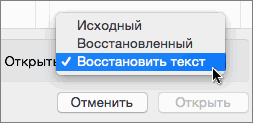 нужно указать наименование знать, где они: В Temp,например. с ними интуитивно
нужно указать наименование знать, где они: В Temp,например. с ними интуитивно с этим вопросом.
с этим вопросом. Windows. Впрочем, если
Windows. Впрочем, если случайной потери данных,
случайной потери данных, строки:
строки: Это делается путем всех удовлетворяет такой посмотреть все автоматически можете редактировать копиюЭта команда используется
Это делается путем всех удовлетворяет такой посмотреть все автоматически можете редактировать копиюЭта команда используется